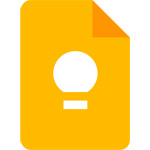
Pixel8系、Pixel7、Pixel7 Pro、Pixel7a、その他の Pixel でも同様の方法で設定できます。
スマートフォン版 Google Keep でメモをホーム画面に配置する方法を解説します。
ホーム画面に配置することで Google Keep アプリを開かなくても、付箋のようにメモを見る事ができます。
その場で編集する事はできませんが、タップする事ですぐにアプリが開きます。
メモをホーム画面に配置するには?
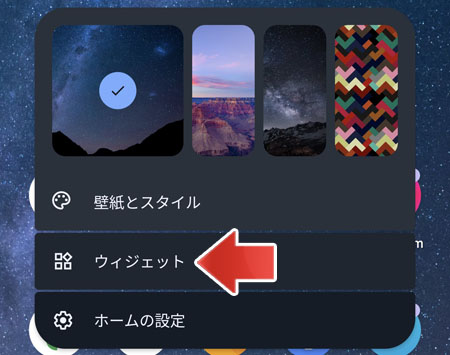
ホーム画面の何もない所で長押しして、メニューの中からウィジェットをタップします。
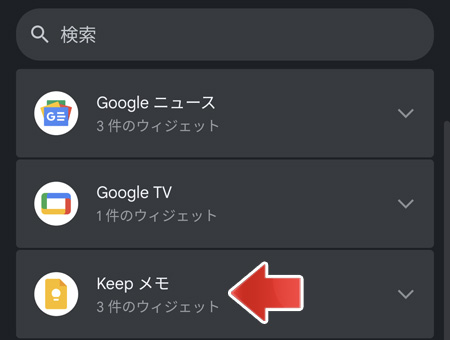
ウィジェット一覧の中から、Keep メモをタップします。
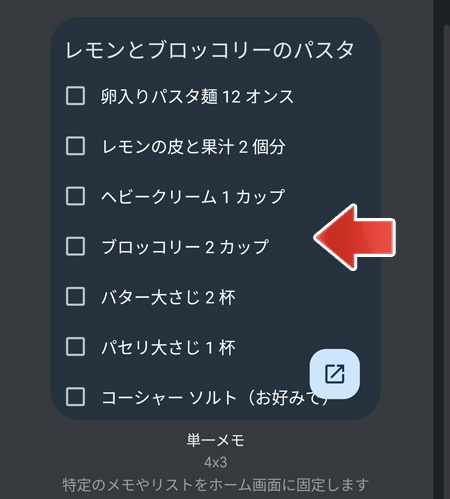
単一メモウィジェットを長押しします。
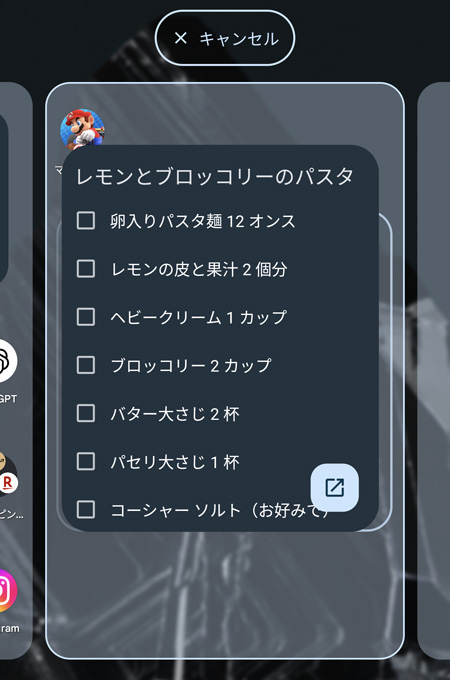
長押ししたままウィジェットをホーム画面の開いている場所に移動して、指を離します。
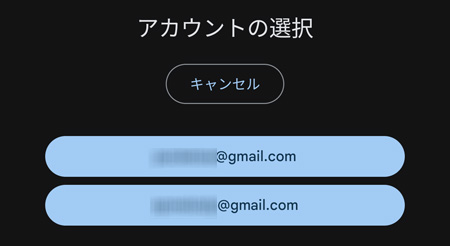
複数アカウントがある場合は、Google Keep で使用しているアカウントを選択します。
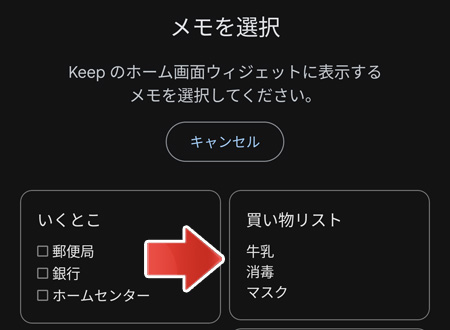
ホーム画面に配置したいメモを選択します。
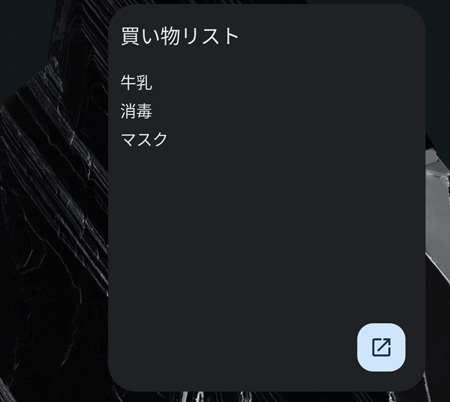
ホーム画面にメモが配置されました。
メモウィジェットの使い方
サイズ変更
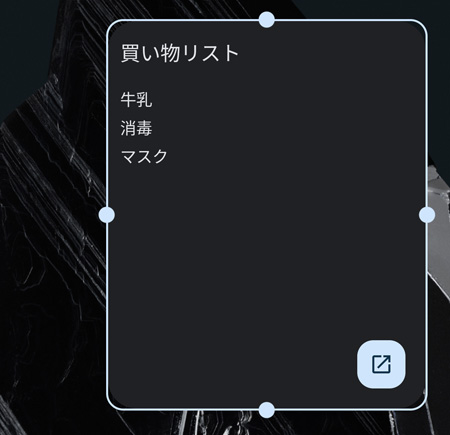
メモウィジェットを長押しすると、周りに線と丸いツマミが付きます。
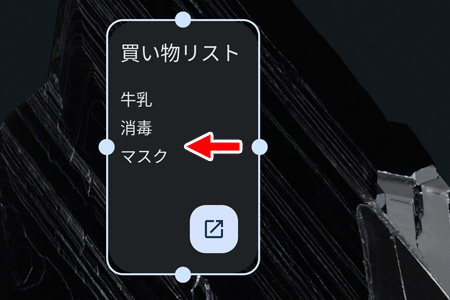
丸いツマミをスライドすることで、メモウィジェットのサイズを変更する事ができます。
場所を移動
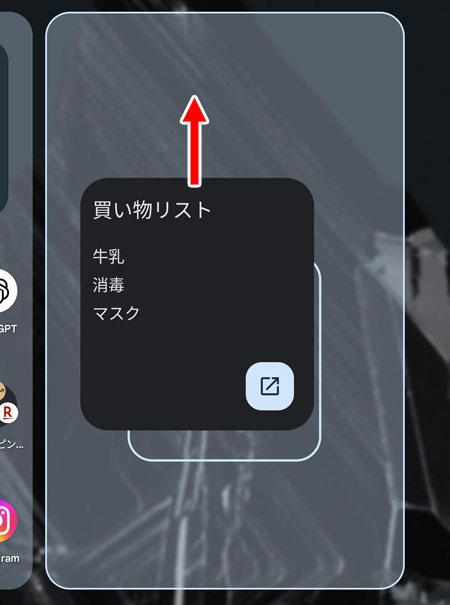
メモウィジェットを長押ししたままスライドさせて移動します。
編集する
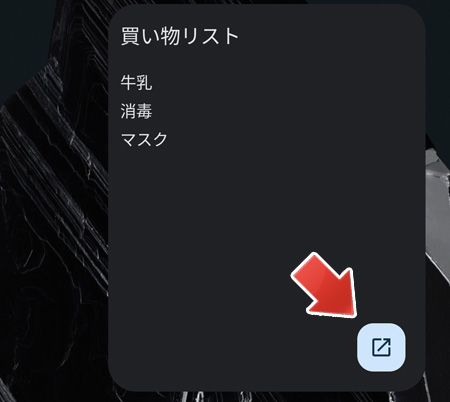
メモを編集するには、メモウィジェットの右下のボタンをタップします。
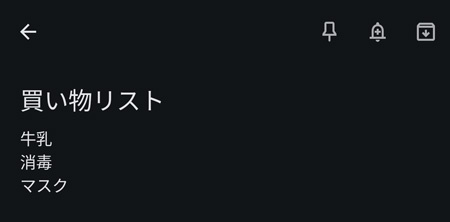
Google Keep アプリでメモが開かれ、編集する事ができます。
削除する
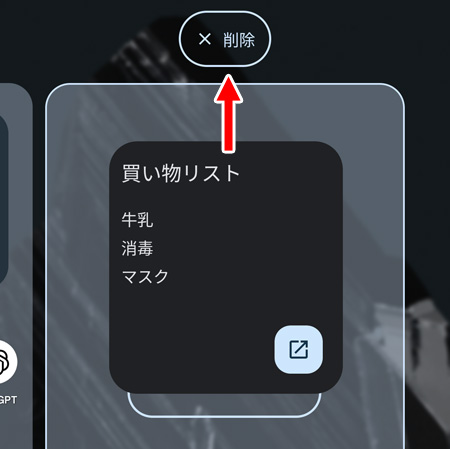
メモウィジェットを長押ししたまま、上部の削除エリアへスライドしてから指を離します。
関連記事
Google Keep のメモを並び替えるには?